Trình quản lý tệp mặc định của Windows – File Explorer – thường thiếu một số tính năng hữu ích mà người dùng chuyên nghiệp mong muốn. Đây là lý do nhiều người tìm đến các giải pháp thay thế. Tuy nhiên, nếu bạn vẫn muốn gắn bó với File Explorer, có nhiều tiện ích mở rộng có thể nâng cao trải nghiệm của bạn. Chẳng hạn, QuickLook cho phép xem trước tệp mà không cần mở, tương tự macOS. Hay Explorer Tab Utility mang lại giao diện tab cho File Explorer, giống như trình duyệt web. Một tiện ích khác mà chúng tôi muốn giới thiệu hôm nay, cũng giúp cải thiện đáng kể trải nghiệm người dùng, đó chính là TeraCopy.
TeraCopy là một ứng dụng thay thế hệ thống sao chép tệp gốc của Windows bằng một phiên bản tùy chỉnh, mang lại tốc độ, sự an toàn và độ tin cậy vượt trội. Ngoài ra, TeraCopy còn sở hữu nhiều tính năng làm cho nó trở thành lựa chọn ưu việt hơn so với công cụ sao chép mặc định của Windows. Các tính năng nổi bật bao gồm khả năng bỏ qua các tệp gặp lỗi mà không làm gián đoạn toàn bộ quá trình, hoặc bỏ qua tệp thủ công ngay giữa chừng. Với tốc độ nhanh hơn khi sao chép các tệp lớn, TeraCopy đã nhanh chóng trở thành công cụ sao chép mặc định cho nhiều người dùng Windows. Hãy cùng khám phá những điểm mạnh của TeraCopy và cách bạn có thể tối ưu hóa quy trình sao chép tệp trên máy tính của mình.
 Màn hình File Explorer trên Windows 11 hiển thị các tệp từ điện thoại Android, minh họa giao diện mặc định mà TeraCopy sẽ cải thiện.
Màn hình File Explorer trên Windows 11 hiển thị các tệp từ điện thoại Android, minh họa giao diện mặc định mà TeraCopy sẽ cải thiện.
Tại Sao TeraCopy Vượt Trội Hơn Trình Sao Chép Mặc Định Của Windows?
Khắc Phục Lỗi Sao Chép File Giữa Chừng Một Cách Thông Minh
Một trong những điểm gây khó chịu lớn nhất đối với người dùng File Explorer là cách nó ngay lập tức chấm dứt công việc sao chép khi gặp lỗi. Ví dụ, nếu bạn đang sao chép một tệp từ PC sang ổ SSD gắn ngoài và ổ SSD bị ngắt kết nối, bạn sẽ phải kết nối lại và bắt đầu lại toàn bộ quá trình từ đầu. TeraCopy xử lý tình huống này theo một cách hoàn toàn khác biệt. Ứng dụng sẽ tạm dừng quá trình sao chép, chờ đợi thiết bị được kết nối lại, sau đó tiếp tục công việc từ chính điểm đã dừng. Tính năng này giúp tiết kiệm đáng kể thời gian và công sức, đặc biệt khi sao chép các dự án lớn.
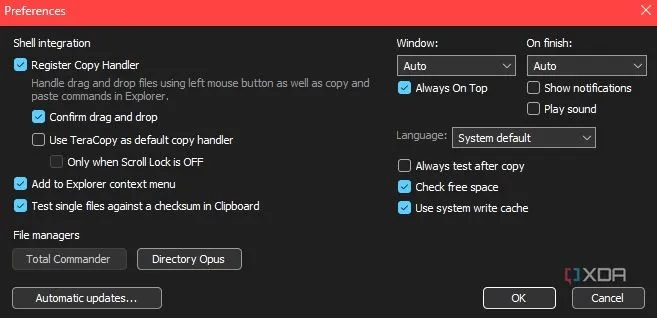 Cửa sổ cài đặt của TeraCopy, hiển thị các tùy chọn cấu hình nâng cao giúp tối ưu hóa quá trình sao chép file trên Windows.
Cửa sổ cài đặt của TeraCopy, hiển thị các tùy chọn cấu hình nâng cao giúp tối ưu hóa quá trình sao chép file trên Windows.
Tối Ưu Hóa Việc Xử Lý File Lỗi và Bỏ Qua File Hỏng
Một tính năng khác của TeraCopy được đánh giá cao là khả năng bỏ qua các tệp bị hỏng hoặc gặp vấn đề trong quá trình sao chép. Nếu chương trình gặp lỗi với một tệp cụ thể, người dùng có thể chọn bỏ qua tệp đó và tiếp tục với các tệp khác. Sau khi quá trình sao chép hoàn tất, TeraCopy sẽ hỏi bạn có muốn thử sao chép lại những tệp đã bị bỏ qua hay không. Điều này vô cùng tiện lợi vì bạn không cần phải tự mình tìm kiếm và sao chép lại từng tệp riêng lẻ. Đây là những cải tiến đáng giá mà TeraCopy mang lại, giúp công việc của bạn trở nên dễ dàng và hiệu quả hơn rất nhiều.
Quản Lý Hàng Đợi Sao Chép Hiệu Quả, Tránh Tình Trạng Đơ Máy
Theo mặc định, File Explorer của Windows thường thực hiện hai hoặc nhiều tác vụ sao chép và chuyển đổi cùng lúc nếu bạn quyết định sao chép nhiều bộ tệp. Tuy nhiên, điều này có thể làm chậm quá trình đáng kể và đôi khi dẫn đến tình trạng File Explorer không phản hồi hoặc bị đơ. TeraCopy giải quyết vấn đề này bằng một cách tiếp cận khác. Ứng dụng sẽ xếp hàng đợi nhiều tác vụ sao chép nối tiếp nhau, thực hiện chúng theo từng lượt thay vì song song. Điều này đảm bảo hiệu suất ổn định và tránh gây quá tải cho hệ thống.
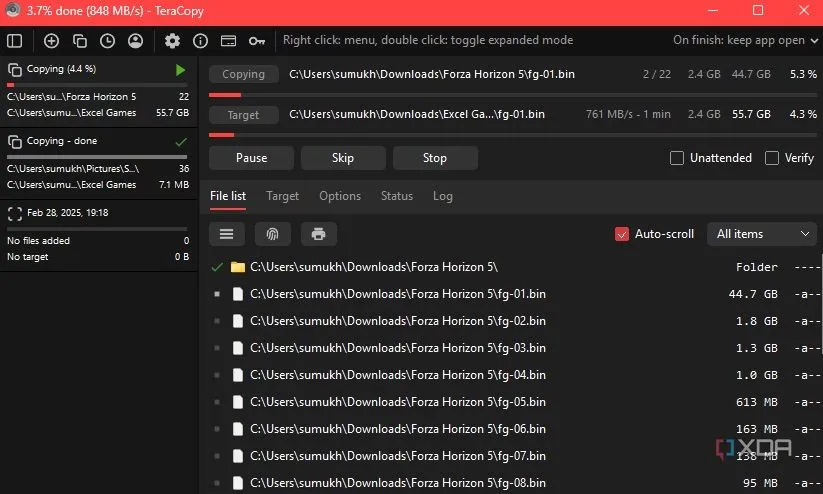 Quá trình sao chép file đang diễn ra với TeraCopy, minh họa khả năng quản lý lỗi và bỏ qua file hỏng một cách thông minh.
Quá trình sao chép file đang diễn ra với TeraCopy, minh họa khả năng quản lý lỗi và bỏ qua file hỏng một cách thông minh.
Tính Năng Nhật Ký Sao Chép (Copy Log) Chi Tiết
Hơn nữa, TeraCopy duy trì một nhật ký chi tiết về tất cả các quá trình chuyển tệp. Nhờ đó, người dùng có thể xem danh sách tất cả các tệp đã sao chép, bất kỳ lỗi nào xảy ra, hoặc những tệp không thể sao chép. Điều này cho phép bạn dễ dàng quay lại và sao chép lại những tệp cụ thể mà bạn có thể đã bỏ lỡ ban đầu, đảm bảo không có dữ liệu nào bị thất lạc.
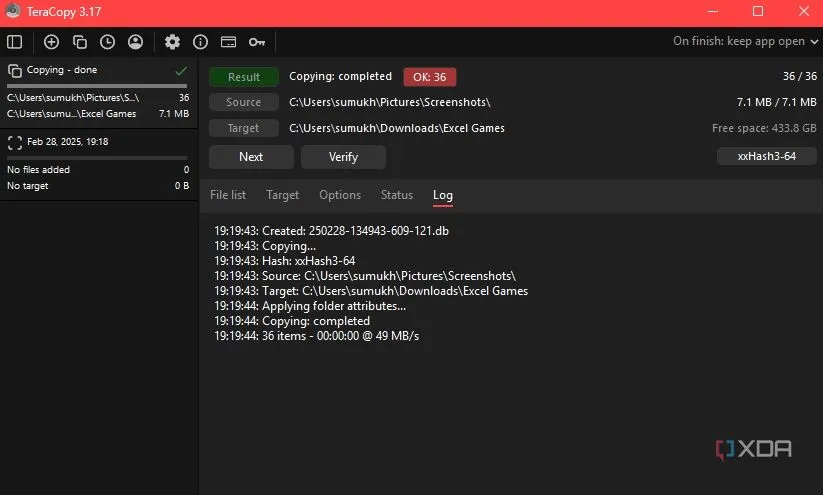 Giao diện nhật ký sao chép của TeraCopy, hiển thị chi tiết các tệp đã được chuyển, lỗi phát sinh và tệp không thành công.
Giao diện nhật ký sao chép của TeraCopy, hiển thị chi tiết các tệp đã được chuyển, lỗi phát sinh và tệp không thành công.
Giao Diện Người Dùng: Đơn Giản Hay Phức Tạp?
Thách Thức Với Người Dùng Mới
Mặc dù các tính năng của TeraCopy rất tuyệt vời, nhưng không thể không nhắc đến việc giao diện cửa sổ sao chép của nó có thể trông khá phức tạp đối với một số người. Hộp thoại mặc định khi sao chép tệp trên Windows chỉ hiển thị thanh tiến trình cùng một hình ảnh động đơn giản. Tuy nhiên, TeraCopy hiển thị thanh tiến trình, biểu đồ tốc độ, tốc độ trung bình, số lượng tệp đã bỏ qua và hàng loạt tùy chọn chuyển tệp khác.
Ví dụ, các tùy chọn như xác minh tệp sau khi chuyển, lưu tệp checksum khi hoàn tất, tự động đẩy ổ đĩa sau khi hoàn thành. Nếu bạn mới bắt đầu sử dụng ứng dụng, bạn có thể cảm thấy choáng ngợp bởi quá nhiều nút bấm và dữ liệu (có thể không cần thiết) hiển thị. Một chế độ “đơn giản” chỉ hiển thị thông tin cần thiết cho người mới sẽ là một cải tiến đáng giá.
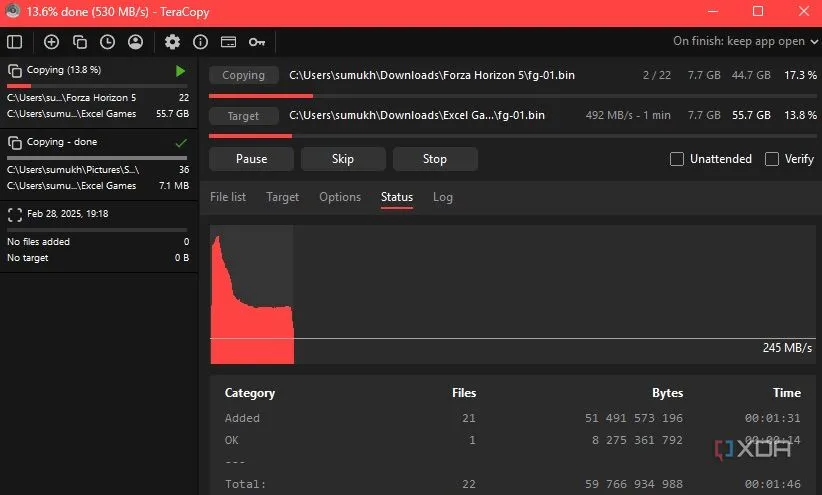 Màn hình hiển thị trạng thái sao chép file của TeraCopy với thanh tiến trình, biểu đồ tốc độ và các thông tin chi tiết khác.
Màn hình hiển thị trạng thái sao chép file của TeraCopy với thanh tiến trình, biểu đồ tốc độ và các thông tin chi tiết khác.
Lợi Ích Cho Người Dùng Chuyên Nghiệp
Đối với những người dùng chuyên nghiệp hoặc thường xuyên làm việc với dữ liệu lớn, lượng thông tin chi tiết mà TeraCopy cung cấp lại là một lợi thế. Nó giúp họ theo dõi sát sao quá trình, phát hiện và xử lý vấn đề kịp thời, cũng như tùy chỉnh các tùy chọn nâng cao để tối ưu hóa hiệu suất theo nhu cầu cụ thể. Khi đã quen với giao diện, những người dùng này sẽ thấy TeraCopy là một công cụ cực kỳ mạnh mẽ và linh hoạt.
Nâng Cao Hiệu Suất Làm Việc Với TeraCopy
Tích Hợp Sâu Rộng Vào Windows Shell
TeraCopy tích hợp sâu vào Windows Shell, hoạt động song song với chức năng sao chép mặc định trên PC của bạn. Điều này có nghĩa là mỗi khi bạn nhấp chuột phải và chọn sao chép/dán – hoặc sử dụng phím tắt Control + C và Control + V – một cửa sổ pop-up sẽ hiện ra để bạn chọn sử dụng TeraCopy để thực hiện quá trình. Sự tích hợp liền mạch này giúp người dùng dễ dàng chuyển đổi mà không cần thay đổi thói quen sử dụng.
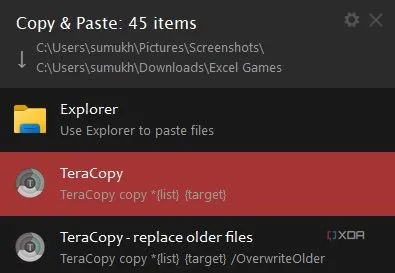 Tùy chọn sử dụng TeraCopy hiển thị trong menu ngữ cảnh của Windows Explorer khi người dùng thực hiện thao tác sao chép hoặc dán file.
Tùy chọn sử dụng TeraCopy hiển thị trong menu ngữ cảnh của Windows Explorer khi người dùng thực hiện thao tác sao chép hoặc dán file.
Cơ Chế Xác Nhận Trước Khi Di Chuyển Thư Mục
Một điểm cộng lớn khác của TeraCopy là cách nó yêu cầu xác nhận trước khi di chuyển các thư mục. Nhiều người dùng thường vô tình kéo thả một thư mục vào một thư mục khác trong File Explorer mà không hề có lời nhắc xác nhận nào từ Windows. Lớp xác nhận bổ sung này của TeraCopy giúp ngăn chặn những thao tác nhầm lẫn không mong muốn, bảo vệ dữ liệu của bạn.
Đề Xuất Vị Trí Dán Thông Minh và Thư Mục Yêu Thích
Hơn nữa, TeraCopy còn có khả năng học hỏi thói quen sử dụng của bạn và nhận diện các thư mục bạn thường xuyên truy cập. Khi bạn sao chép một tệp, nó sẽ tự động đề xuất một vài vị trí mà bạn có thể muốn dán tệp đó vào, tùy thuộc vào lịch sử sử dụng của bạn. Bạn cũng có thể lưu các thư mục hoặc đường dẫn cụ thể làm địa điểm yêu thích, giúp việc truy cập chúng trong ứng dụng dễ dàng hơn khi sao chép tệp.
Tất cả các tính năng này kết hợp lại để mang đến trải nghiệm sao chép tệp liền mạch. Mặc dù bạn có thể không nhận thấy sự khác biệt lớn nếu chỉ sao chép một tệp đơn lẻ thỉnh thoảng, nhưng những người thực hiện công việc này nhiều lần trong ngày chắc chắn có thể cải thiện quy trình làm việc của mình với TeraCopy và tiết kiệm được một lượng thời gian đáng kể.
TeraCopy Có Thực Sự Là Lựa Chọn Thay Thế Đáng Giá?
Sau một thời gian trải nghiệm TeraCopy, thật khó để quay lại sử dụng công cụ sao chép mặc định trên Windows. TeraCopy đã trở thành một trong những ứng dụng thiết yếu mà người dùng thường cài đặt ngay khi thiết lập một máy tính mới, đơn giản vì nó giúp các tác vụ hiện có nhanh hơn và hiệu quả hơn. Với khả năng quản lý lỗi thông minh, xếp hàng đợi hiệu quả, nhật ký chi tiết và các tùy chọn tùy chỉnh linh hoạt, TeraCopy không chỉ tăng tốc độ sao chép mà còn tăng cường độ tin cậy và sự kiểm soát trong quá trình chuyển dữ liệu.
TeraCopy là một chương trình tập trung vào việc sao chép tệp nhanh hơn với các tùy chọn xử lý hàng loạt và nhiều cải tiến khác.
Nếu bạn là một người dùng Windows thường xuyên phải di chuyển hoặc sao chép một lượng lớn tệp, TeraCopy chắc chắn là một công cụ đáng để thử. Nó không chỉ giải quyết những hạn chế của File Explorer mà còn mang lại trải nghiệm làm việc mượt mà và chuyên nghiệp hơn.
Bạn đã từng sử dụng TeraCopy chưa? Hãy chia sẻ ý kiến và kinh nghiệm của bạn ở phần bình luận bên dưới nhé!